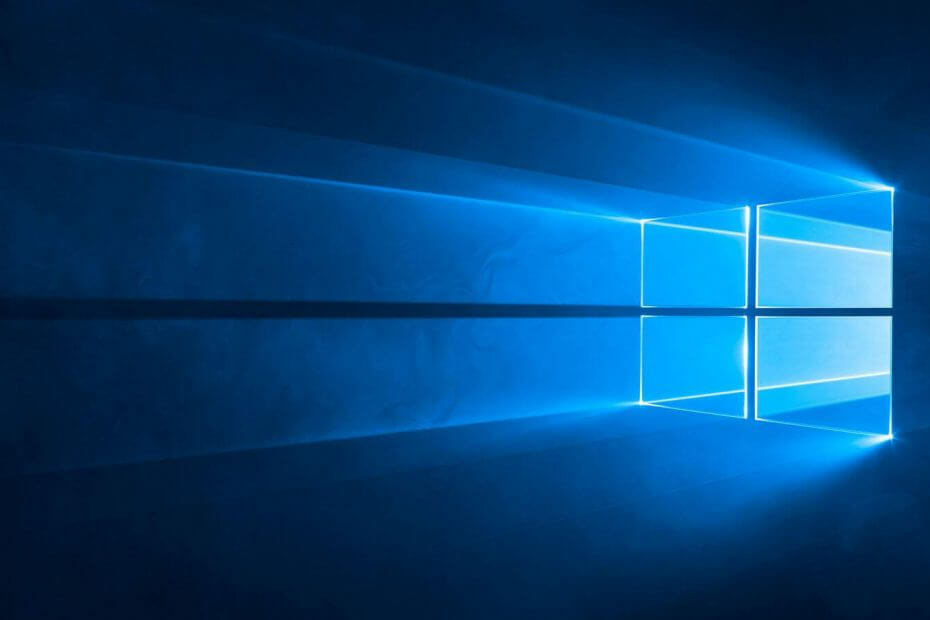- Windows 10 yükseltmesi sırasında 0x0 hata kodu alıyorsanız, belirli yazılımların sürece müdahale edip etmediğini kontrol edin.
- Hasarlı Windows yüklemesi bu sorunun oluşmasına neden olabilir, bu nedenle onu onarmanız gerekebilir.
- Bazı durumlarda, bu sorunla başa çıkmanın tek yolu yerinde yükseltme yapmaktır.
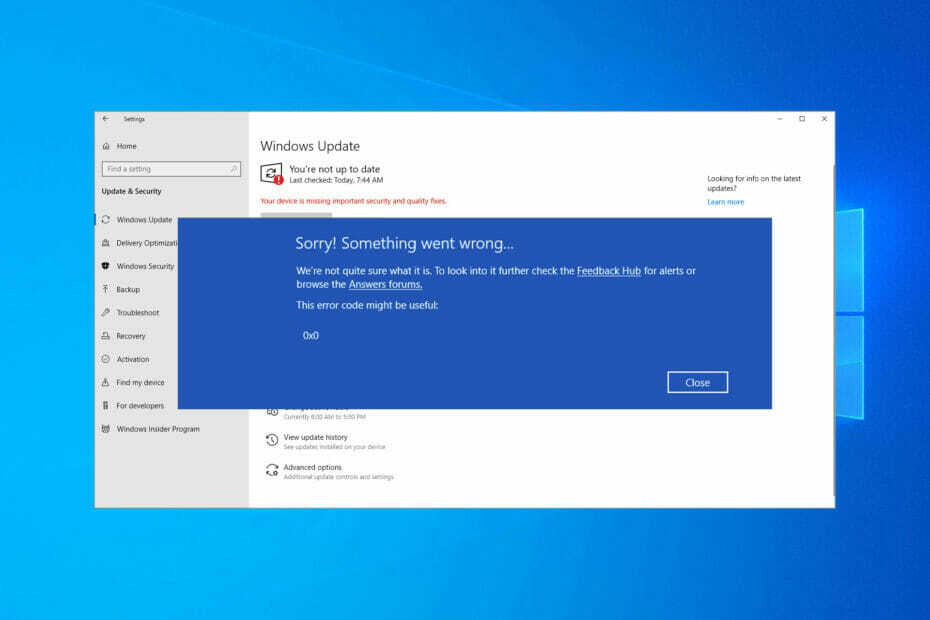
xİNDİR DOSYAYI TIKLAYARAK KURULUM
Bu yazılım, yaygın bilgisayar hatalarını onarır, sizi dosya kaybından, kötü amaçlı yazılımlardan, donanım arızasından korur ve bilgisayarınızı maksimum performans için optimize eder. Şimdi 3 kolay adımda bilgisayar sorunlarını düzeltin ve virüsleri kaldırın:
- Restoro PC Onarım Aracını İndirin Patentli Teknolojilerle birlikte gelen (patent mevcut burada).
- Tıklamak Taramayı Başlat PC sorunlarına neden olabilecek Windows sorunlarını bulmak için.
- Tıklamak Hepsini tamir et bilgisayarınızın güvenliğini ve performansını etkileyen sorunları gidermek için
- Restoro tarafından indirildi 0 okuyucular bu ay
Yükseltme sırasında karşılaşabileceğiniz her türlü hata vardır, ancak bugün Windows 10 yükseltme hata kodu 0x0'a odaklanacağız.
Bu hata, yükseltme yapmanızı engeller ve bilgisayarınızı kötü amaçlı yazılım saldırılarına karşı savunmasız bırakabilir. Ayrıca, yeni ve heyecan verici özellikleri de kaçıracaksınız.
Neyse ki, bu hatayı düzeltmenin yolları var ve bugünün kılavuzunda size bu sorunu çözmek için kullanabileceğiniz en iyi yöntemleri göstereceğiz.
Windows 10 dil paketini yüklemeye çalıştığımda neden 0x0 hata kodu görünüyor?
Çoğu durumda, bu tür hatalar kurulumunuz hasar gördüğü için ortaya çıkar. Bu sorunun ortaya çıkmasının birden çok nedeni vardır, bu nedenle kesin nedeni belirlemek her zaman basit değildir.
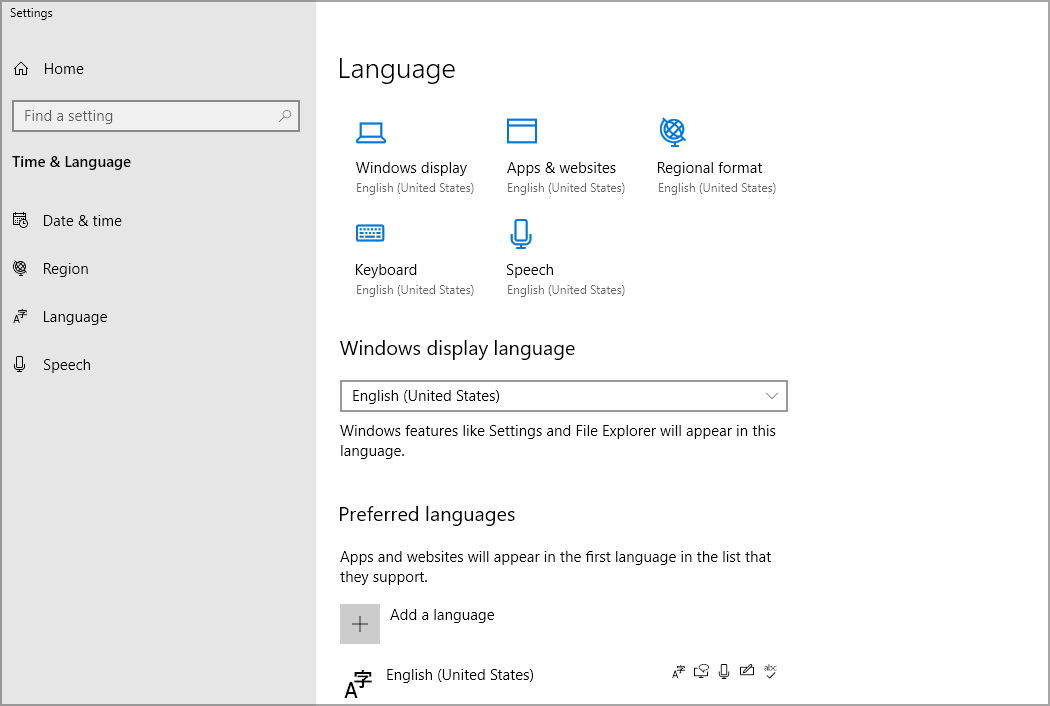
Kurulum zarar görmüşse, komut satırı arayüzünü kullanarak onarmak sizin için en iyi çözüm olabilir.
Windows 10 yükseltme hata kodu 0x0'ı nasıl düzeltebilirim?
1. Virüsten koruma yazılımınızı kaldırın
- basmak pencereler anahtar + i açmak için Ayarlar uygulama.
- şuraya gidin: uygulamalar Bölüm.

- Virüsten koruma yazılımınızı seçin ve tıklayın Kaldır.

- İşlemi tamamlamak için ekrandaki talimatları izleyin.
- Yazılım kaldırıldıktan sonra yükseltmeyi yeniden gerçekleştirmeyi deneyin.
Kullanıcılar hem McAfee hem de Avast ile ilgili sorunlar bildirdi, bu yüzden bunları kaldırdığınızdan emin olun. Bundan bahsetmişken, yararlı bir rehberimiz var. McAfee nasıl tamamen kaldırılır bu yüzden kontrol ettiğinizden emin olun.
2. DISM komutunu kullanın
- basmak pencereler anahtar + x ve seçin Windows PowerShell (Yönetici).
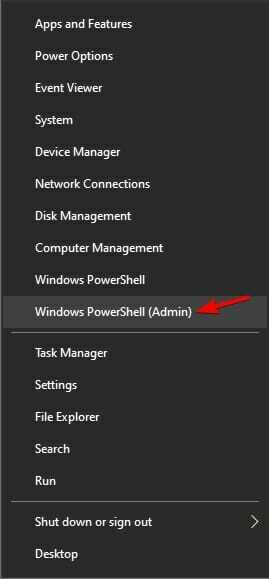
- PowerShell açıldığında aşağıdaki komutları çalıştırın:
DISM /Çevrimiçi /Temizleme-Görüntü /CheckHealth
DISM /Çevrimiçi /Temizleme-Görüntü /ScanHealth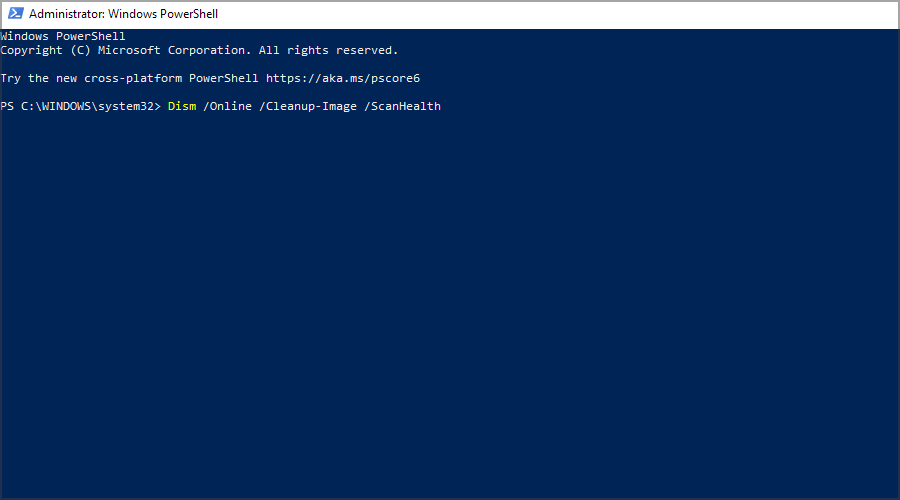
DISM /Çevrimiçi /Temizleme-Görüntü /RestoreSağlık
İlk iki komut kurulumunuzu herhangi bir hasar için tarar ve sonuncusu onarımı gerçekleştirir. Üç komutu da çalıştırmak gerekli değildir, bu nedenle yalnızca sonuncuyu çalıştırabilirsiniz.
Eğer aşina değilseniz, şuradaki kılavuzumuzu okumalısınız. DISM nasıl kullanılır kurulumunuzu onarmak için.
3. Grafik kartı sürücülerinizi kaldırın ve Function Discovery Resource Publication hizmetini yeniden başlatın
- basmak pencereler anahtar + x ve Seç Aygıt Yöneticisi listeden.

- Listede grafik kartı sürücünüzü bulun, sağ tıklayın ve Cihazı kaldır.
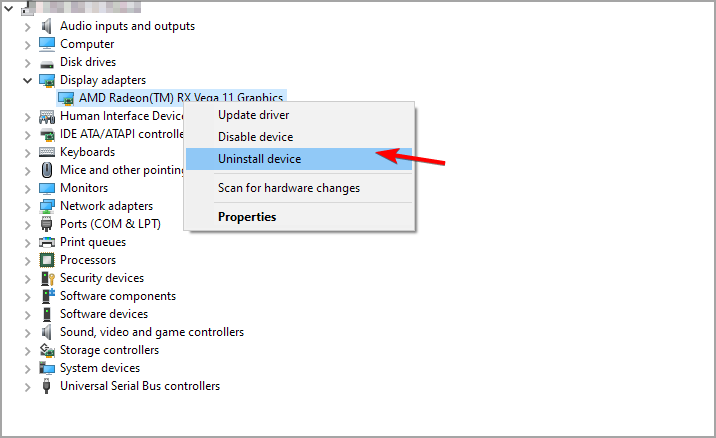
- Kontrol Bu aygıtın sürücü yazılımını silin ve üzerine tıklayın Kaldır.

Sürücülerinizi tamamen kaldırmak istiyorsanız, DDU gibi özel yazılımlar kullanmak isteyebilirsiniz. Daha fazla bilgi edinmek için şuradaki kılavuzumuzu okuyun: Display Driver Uninstaller nasıl kullanılır.
Eski veya bozuk sürücüler bunun gibi sorunlara neden olabilir, bu nedenle bunları düzenli olarak güncellemeniz önemlidir. Bunu manuel olarak yapmak, özellikle birden fazla sürücüyü güncellemeniz gerekiyorsa, sıkıcı bir görev olabilir.
Ancak DriverFix gibi sisteminizi tarayarak ve tüm sürücülerinizi otomatik olarak güncelleyerek bu işlemi çok daha hızlı hale getirebilecek araçlar var.
⇒ DriverFix'i edinin
Şimdi aşağıdakileri yaparak gerekli hizmeti devre dışı bırakalım:
- basmak pencereler anahtar + r ve girin services.msc. basmak Giriş.
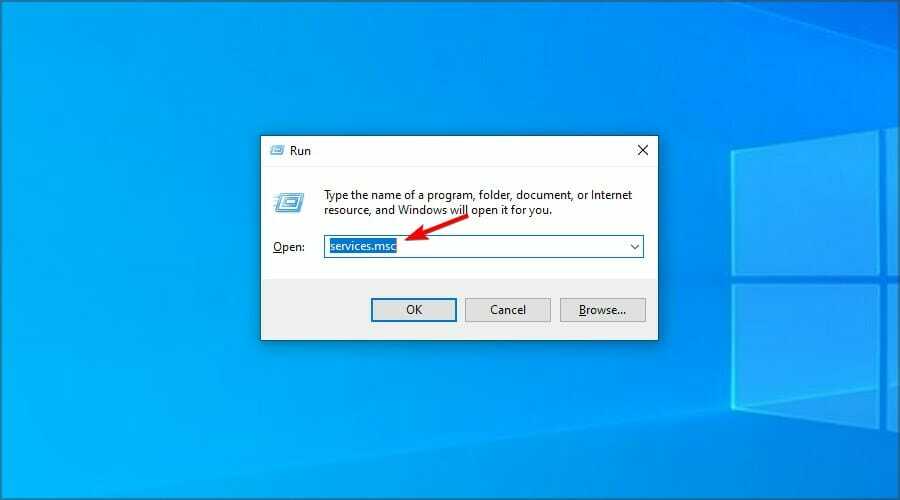
- bul İşlev Keşfi Kaynak Yayını ve çift tıklayın.

- Hizmet çalışıyorsa, tıklayın Durmak buton.

- Şimdi birkaç dakika bekleyin ve hizmeti tekrar etkinleştirin.
Bunu yaptıktan sonra, bir kez daha yükseltmeyi deneyin. Ayrıca, İşlev Keşfi Kaynak Yayınını devre dışı bırakmayı veya etkinleştirmeyi deneyebilir ve bunun yardımcı olup olmadığını kontrol edebilirsiniz.
- Düzeltme: Windows 10/11'de Windows Update hata kodu 0x80070003
- Windows Update hatası 0x80080005'i 8 kolay adımda düzeltin
- Düzeltme: Windows 10/11'de Sistem Geri Yükleme hatası 0x800700b7
- Düzeltme: Bluetooth dosya aktarımı Windows 10/11'de çalışmıyor
4. Yerinde yükseltme gerçekleştirin
- şuraya git Windows 10 indirme sayfası.
- İçinde Windows 10 yükleme medyası oluşturun bölümüne tıklayın Aracı şimdi indirin.

- İndirme işlemi tamamlandıktan sonra programı çalıştırın.
- Hizmet şartlarını kabul edin ve ekrandaki talimatları izleyin.
- seçtiğinizden emin olun Bu bilgisayarı şimdi yükseltin.
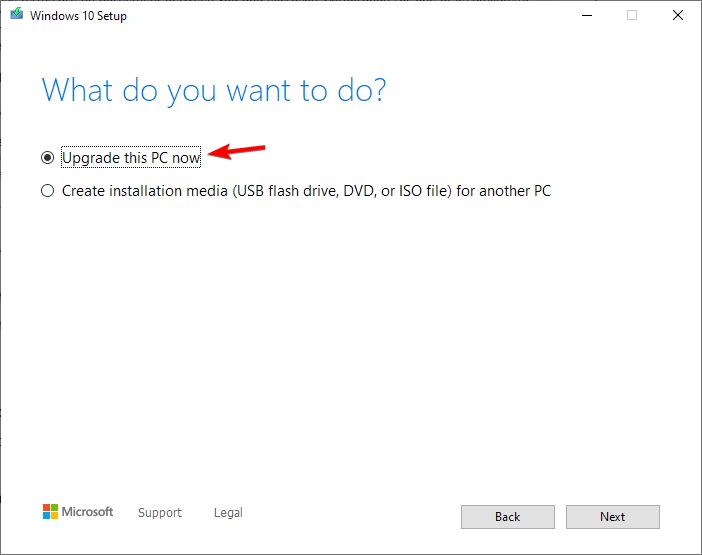
- ulaştığın zaman Yüklemeye hazır ekranında, Dosyaları sakla seçeneğinin seçili olduğundan emin olun. tıklayın yoksa Neyi tutacağınızı değiştirin ve değiştirin.
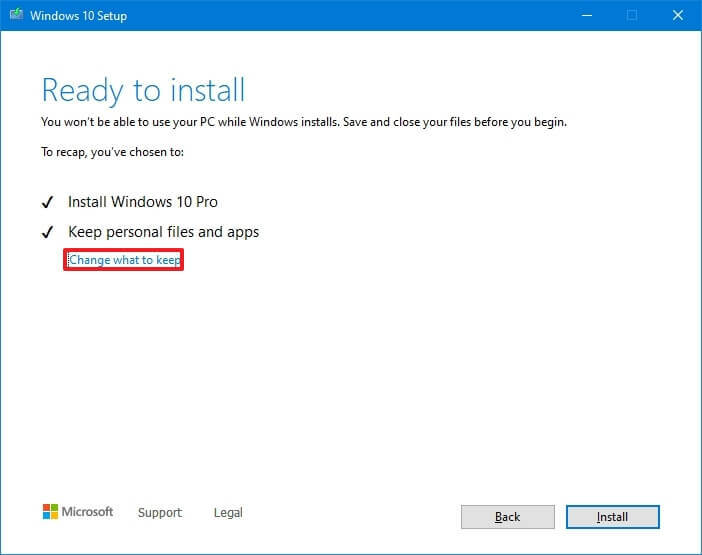
- İşlemi başlatın ve bitmesini bekleyin. İşlemin bir saatten fazla sürebileceğini unutmayın.
İşlem tamamlandıktan sonra yükseltme işlemini tekrar gerçekleştirmeyi denemeniz gerekir. Yerinde yükseltme yaparak kurulumunuzu onaracaksınız ve umarım siz de yükseltme yapabileceksiniz.
Windows 10 başlangıç onarımı sırasında neden hata kodu = 0x0 görünüyor?
Onarım sırasında bile bu hatanın ortaya çıkması durumunda, kurtarma görüntüsünün zarar görmüş olduğu anlamına gelir. Bu sorunu belirli komut satırı araçlarıyla çözebilirsiniz.
Bu işe yaramazsa, yerinde yükseltme veya hatta temiz bir yükleme tek seçenek olabilir.
Windows 10 yükseltmesi sırasında 0x0 hata kodu sorunlu olabilir ve genellikle belirli bir hizmet veya yazılım yükseltme işlemini engelliyorsa oluşur.
Sorun hala devam ediyorsa, ne yapacağınızla ilgili kılavuzumuzu okumak isteyebilirsiniz. en son Windows 10 sürümüne yükseltilemiyor.
Bu soruna alternatif bir çözüm buldunuz mu? Eğer öyleyse, aşağıdaki yorumlar bölümünde bizimle paylaşmaktan çekinmeyin.
 Hala sorun mu yaşıyorsunuz?Bunları bu araçla düzeltin:
Hala sorun mu yaşıyorsunuz?Bunları bu araçla düzeltin:
- Bu PC Onarım Aracını İndirin TrustPilot.com'da Harika olarak derecelendirildi (indirme bu sayfada başlar).
- Tıklamak Taramayı Başlat PC sorunlarına neden olabilecek Windows sorunlarını bulmak için.
- Tıklamak Hepsini tamir et Patentli Teknolojilerle ilgili sorunları çözmek için (Okuyucularımıza Özel İndirim).
Restoro tarafından indirildi 0 okuyucular bu ay